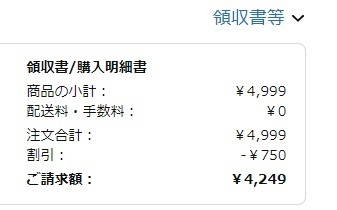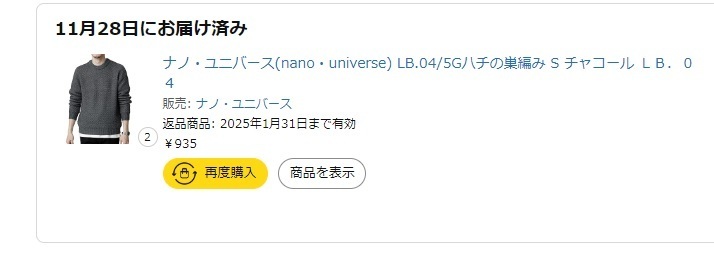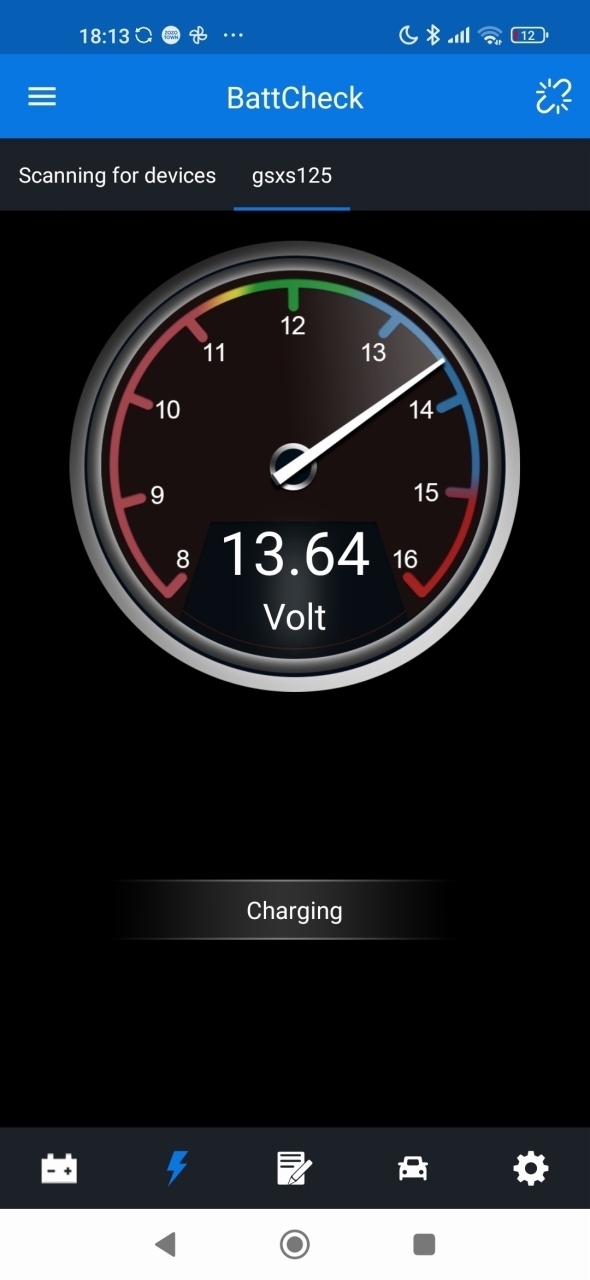2016年04月20日
AtomノートにWin10インストールがかなりのいばらの道だった件 その2
https://fanblogs.jp/hotrodhigh/archive/124/0
20160512現在、Win10のインストールは、何かOSが起動した状態から、USB内のSetup.exeをクリックすれば、下記のようなめんどいことは起こらなそうだということがわかりました
からの続きです。
前回で、Win10インストール用USBキーを作りました。
Atomプロセッサは32ビットにしか対応してませんが、とりあえず64bit/32bit両方で作ったWin10インストール用USBキーを差し込み、C102の電源を入れます。
BIOSでUSBメモリ(USBHDDという扱いになってました)から起動するよう設定し、再起動します。
すると・・・

32ビットと64ビット、どっちインストールすんの的な画面になります。
32ビットしか対応してないので、↓キーで32ビットを選び、Enter押します。

そしたらこうなって・・・

Win10マークが現れ・・・
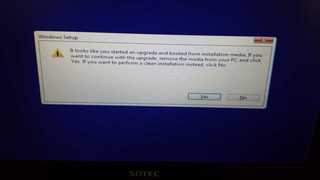
アップグレードがしたいならUSBメモリ抜いてYes、クリーンインストールがしたいならNo押せと出ます。
今インストールしようとしているSSDのIntel330には、サブPCで使ってた、Win10の64ビット環境がそのまま残っていました。
もしAtomが64ビットOSに対応していれば、今回の迷走もなかったと思いますが・・・
この時点では気づきませんでした・・・
Intel330をフォーマットして、120GBのSSDなので、90GB・30GBくらいにパーティション切りなおして、フォーマットしてからクリーンインストールする気だった私は、Noを選びます。

次の画面は、特にいじるところもなく次へ。

今すぐインスコをクリック。
コンピューターを修復って項目もあるから、起動しなくなったときとかにもこのUSBメモリで修復ツール使えそうですね。

プロダクトキー入れろと言われますが、アップグレードならインストール後、勝手に前のOSで使ってたぶん入力して勝手に認証されるので二度手間になるし、クリーンインストールならセットアップ時にもう一回聞かれるんだったかな?そのときでいいので、プロダクトキーありませんを選んどけばいいと思います。

んでProかHomeのエディションを選び・・・

設定引き継ぎアップグレードか、クリーンインストールか、の選択になります。
私は下を選びました。

で、これは当時の写真撮り忘れて、もうインストール後の環境で再現したものですが。
今考えると、この画像にある、100MBくらいのシステムで予約済みのパーティション、存在しなかった気がするな・・・
パーティション全部消して、90GB30GBくらいにパーティション切って、どっちもフォーマットしたんですが、インストールパーティションに指定しようとすると、どちらでも、

パーティションが見つからないか存在しない(正確には、新しいパーティションを作成できなかったか、既にあるパーティションが見つかりませんでした)ってエラーが出て、まったく先に進めないんです。
ここで3,4時間止まりました。
今考えれば、パーティションテーブルが書きこまれてる辺りが64ビット仕様で書きこまれてて、Atomには読めなかったんではないかと思うのですが・・・その時は気づきませんでした。
いろいろググりまくって、さっきの画面からShift+F10でDiskpartに入れて、select diskとかで初期化したいパーティションを選んでcleanコマンド、でいいんじゃないのというのをどこかで見てそのままやってみましたが無駄で。
これは想像ですが、コンピューターを修復って項目があった画面で修復に入って、FixbootとかFixMBRやれば結果は違ったかも・・・と思います。
何回パーティション切りなおしてもダメ、何回フォーマットしてもダメ、どうやってもダメ、Win10インストールが始まらないので、時間かかりそうだけどまずWin7のセットアップして、Win10にアップグレードする方向で考え始めました。
AtomノートにWin10インストールがかなりのいばらの道だった件 その3 に続きます。

にほんブログ村

にほんブログ村

にほんブログ村
20160512現在、Win10のインストールは、何かOSが起動した状態から、USB内のSetup.exeをクリックすれば、下記のようなめんどいことは起こらなそうだということがわかりました
AtomノートにWin10インストールがかなりのいばらの道だった件 その1
https://fanblogs.jp/hotrodhigh/archive/113/0
からの続きです。
前回で、Win10インストール用USBキーを作りました。
Atomプロセッサは32ビットにしか対応してませんが、とりあえず64bit/32bit両方で作ったWin10インストール用USBキーを差し込み、C102の電源を入れます。
BIOSでUSBメモリ(USBHDDという扱いになってました)から起動するよう設定し、再起動します。
すると・・・

32ビットと64ビット、どっちインストールすんの的な画面になります。
32ビットしか対応してないので、↓キーで32ビットを選び、Enter押します。

そしたらこうなって・・・

Win10マークが現れ・・・
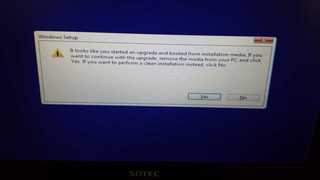
アップグレードがしたいならUSBメモリ抜いてYes、クリーンインストールがしたいならNo押せと出ます。
今インストールしようとしているSSDのIntel330には、サブPCで使ってた、Win10の64ビット環境がそのまま残っていました。
もしAtomが64ビットOSに対応していれば、今回の迷走もなかったと思いますが・・・
この時点では気づきませんでした・・・
Intel330をフォーマットして、120GBのSSDなので、90GB・30GBくらいにパーティション切りなおして、フォーマットしてからクリーンインストールする気だった私は、Noを選びます。

次の画面は、特にいじるところもなく次へ。

今すぐインスコをクリック。
コンピューターを修復って項目もあるから、起動しなくなったときとかにもこのUSBメモリで修復ツール使えそうですね。

プロダクトキー入れろと言われますが、アップグレードならインストール後、勝手に前のOSで使ってたぶん入力して勝手に認証されるので二度手間になるし、クリーンインストールならセットアップ時にもう一回聞かれるんだったかな?そのときでいいので、プロダクトキーありませんを選んどけばいいと思います。

んでProかHomeのエディションを選び・・・

設定引き継ぎアップグレードか、クリーンインストールか、の選択になります。
私は下を選びました。

で、これは当時の写真撮り忘れて、もうインストール後の環境で再現したものですが。
今考えると、この画像にある、100MBくらいのシステムで予約済みのパーティション、存在しなかった気がするな・・・
パーティション全部消して、90GB30GBくらいにパーティション切って、どっちもフォーマットしたんですが、インストールパーティションに指定しようとすると、どちらでも、

パーティションが見つからないか存在しない(正確には、新しいパーティションを作成できなかったか、既にあるパーティションが見つかりませんでした)ってエラーが出て、まったく先に進めないんです。
ここで3,4時間止まりました。
今考えれば、パーティションテーブルが書きこまれてる辺りが64ビット仕様で書きこまれてて、Atomには読めなかったんではないかと思うのですが・・・その時は気づきませんでした。
いろいろググりまくって、さっきの画面からShift+F10でDiskpartに入れて、select diskとかで初期化したいパーティションを選んでcleanコマンド、でいいんじゃないのというのをどこかで見てそのままやってみましたが無駄で。
これは想像ですが、コンピューターを修復って項目があった画面で修復に入って、FixbootとかFixMBRやれば結果は違ったかも・・・と思います。
何回パーティション切りなおしてもダメ、何回フォーマットしてもダメ、どうやってもダメ、Win10インストールが始まらないので、時間かかりそうだけどまずWin7のセットアップして、Win10にアップグレードする方向で考え始めました。
AtomノートにWin10インストールがかなりのいばらの道だった件 その3 に続きます。
にほんブログ村
にほんブログ村
にほんブログ村
タグ:新しいパーティションを作成できなかったか、既にあるパーティションが見つかりませんでした clean diskpart FixMBR Fixboot Sotec C102B4 WIN10 Atom ノートPC
【このカテゴリーの最新記事】
この記事へのコメント
コメントを書く